Spotify umožňuje svým uživatelům vytvářet seznamy skladeb, nahrávat své skladby, podcasty atd. Při sdílení tohoto obsahu však můžete kromě použití adres URL také vytvořit a naskenovat kód Spotify. Na rozdíl od tradičních QR kódů jsou kódy Spotify jedinečné pro Spotify a po naskenování mohou uživatelům snadno pomoci získat přístup k příslušnému seznamu skladeb nebo skladbě. Zde je návod, jak vytvořit a naskenovat kódy Spotify pomocí stolní a mobilní aplikace Spotify.
Před vytvořením kódu Spotify pro jakýkoli seznam skladeb nebo skladbu se ujistěte, že není nastaven jako soukromý. A přestože nemůžete vytvářet kódy Spotify pro soukromé seznamy skladeb, můžete soukromý seznam skladeb naskenovat a najít pomocí příslušného kódu Spotify. Navíc ke skenování kódu Spotify budete muset použít mobilní aplikaci Spotify.
V této poznámce se podíváme na to, jak můžete vytvořit a naskenovat kód Spotify.
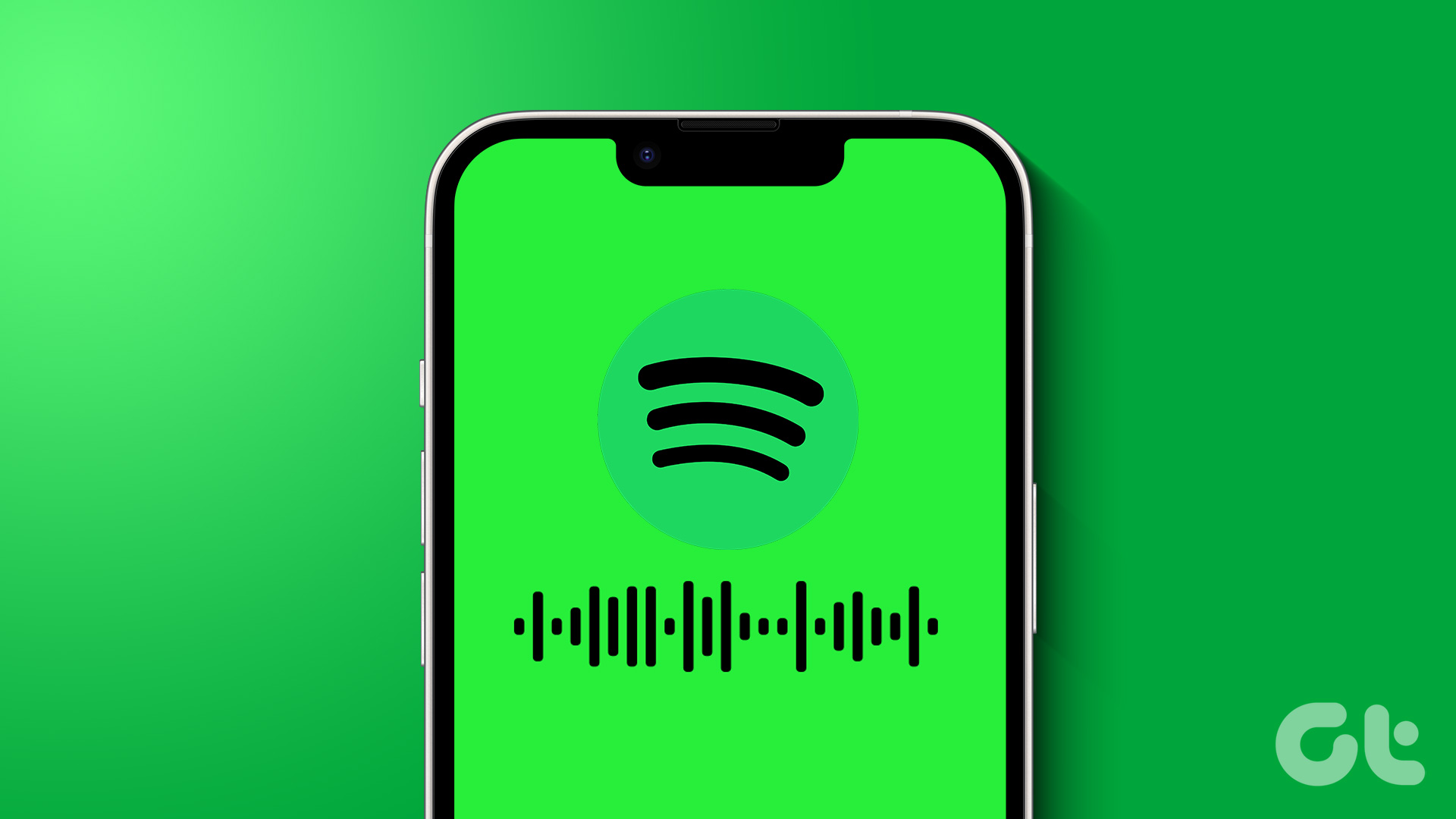
Vytvořte si kód Spotify pro seznamy skladeb nebo skladby v mobilu
Kód můžete rychle získat pomocí aplikace Spotify. Zatímco počáteční kroky k vytvoření kódu Spotify jsou stejné pro aplikace Spotify pro Android i iOS, při zviditelnění kódu se trochu liší. Pro větší přehlednost jsme tedy rozdělili kroky pro vytvoření kódu Spotify na zařízeních Android a iOS. Pojďme se podívat na oba.
V systému Android
Krok 1: Otevřete aplikaci Spotify pro Android.
Krok 2: Zde můžete buď klepnout na Vaše knihovna a otevřít uložené seznamy skladeb nebo skladeb, nebo klepnout na Hledat a vyhledat konkrétní seznamy skladeb nebo skladby.
Krok 3: Jakmile budete mít příslušný seznam skladeb nebo skladbu, klepněte na něj. Jdeme s možností seznamu skladeb.
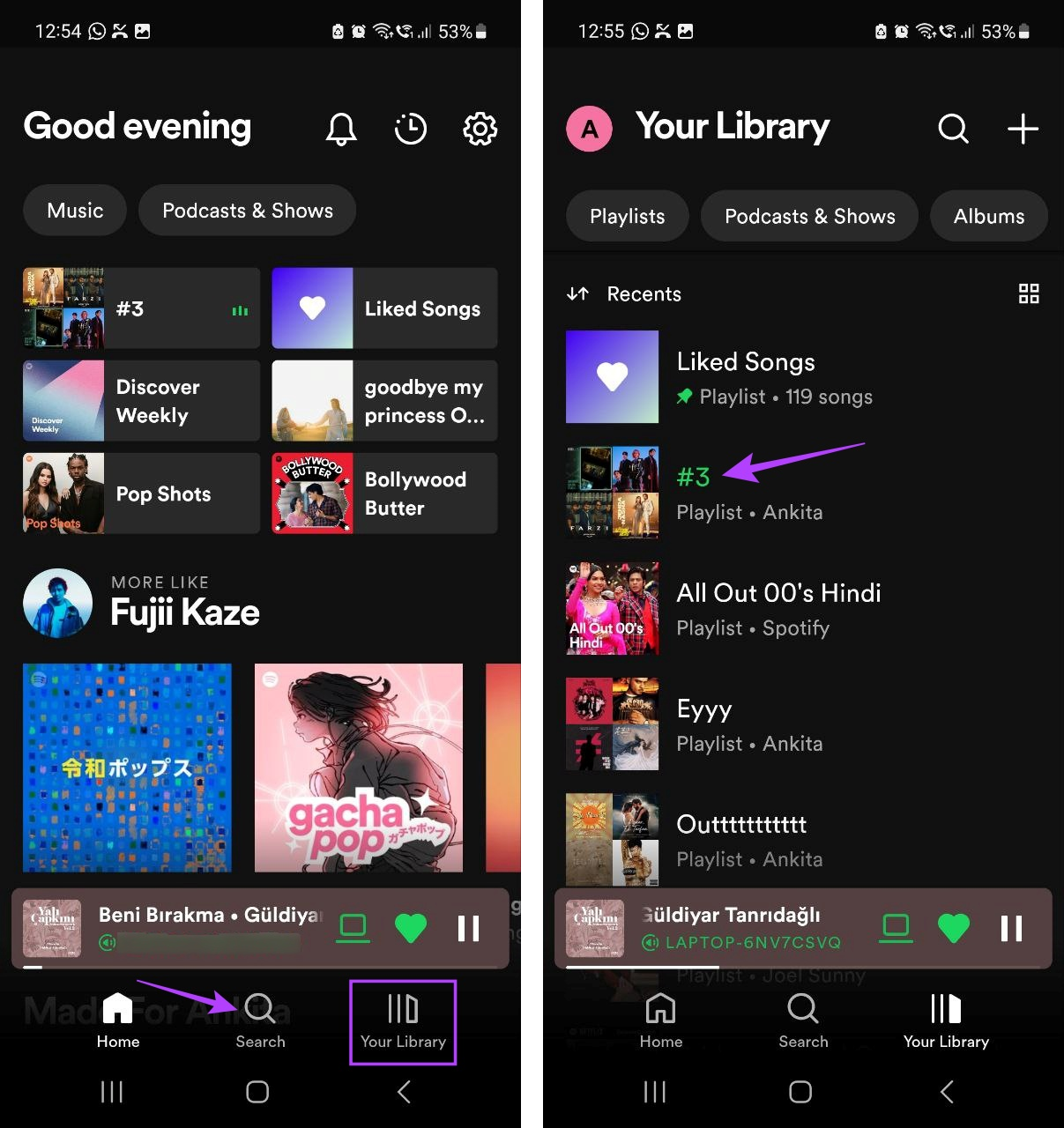
Krok 4: Nyní klepněte na ikonu se třemi tečkami.
Krok 5: Přejděte dolů a klepněte na’Zobrazit kód Spotify’.
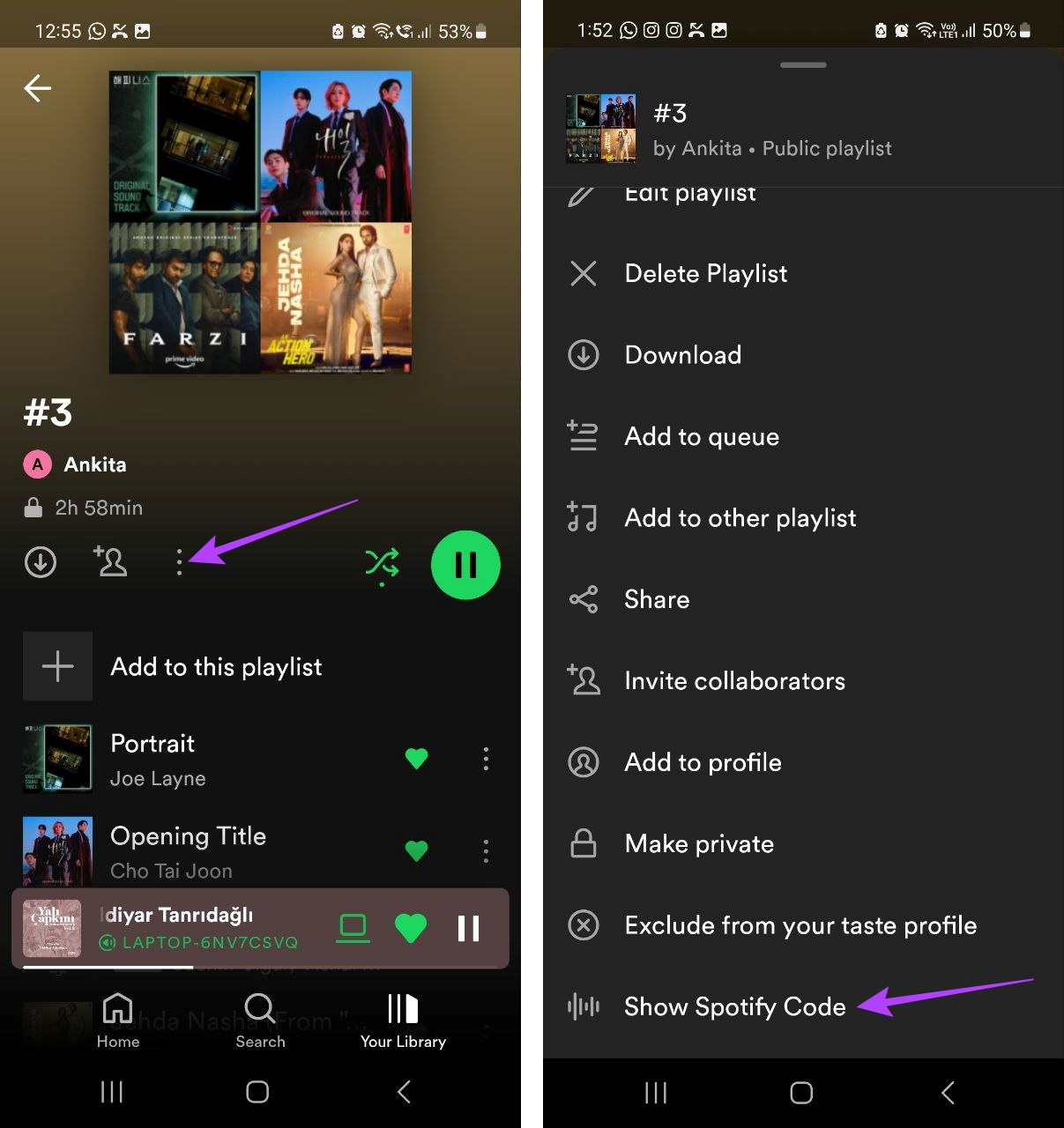
Kód Spotify by nyní měl být viditelný. Tento kód můžete buď naskenovat přímo, nebo pořídit snímek obrazovky kódu a sdílet jej, jak chcete.
Na iPhone
Krok 1: Otevřete Spotify a klepněte na ikonu Hledat.
Můžete také použít možnost Vaše knihovna k nalezení příslušné skladby nebo seznamu skladeb. Budeme používat seznam skladeb.
Krok 2: Poté pomocí vyhledávacího pole vyhledejte seznam skladeb, pro který chcete získat kód Spotify, a klepněte na něj ve vyhledávání výsledky.
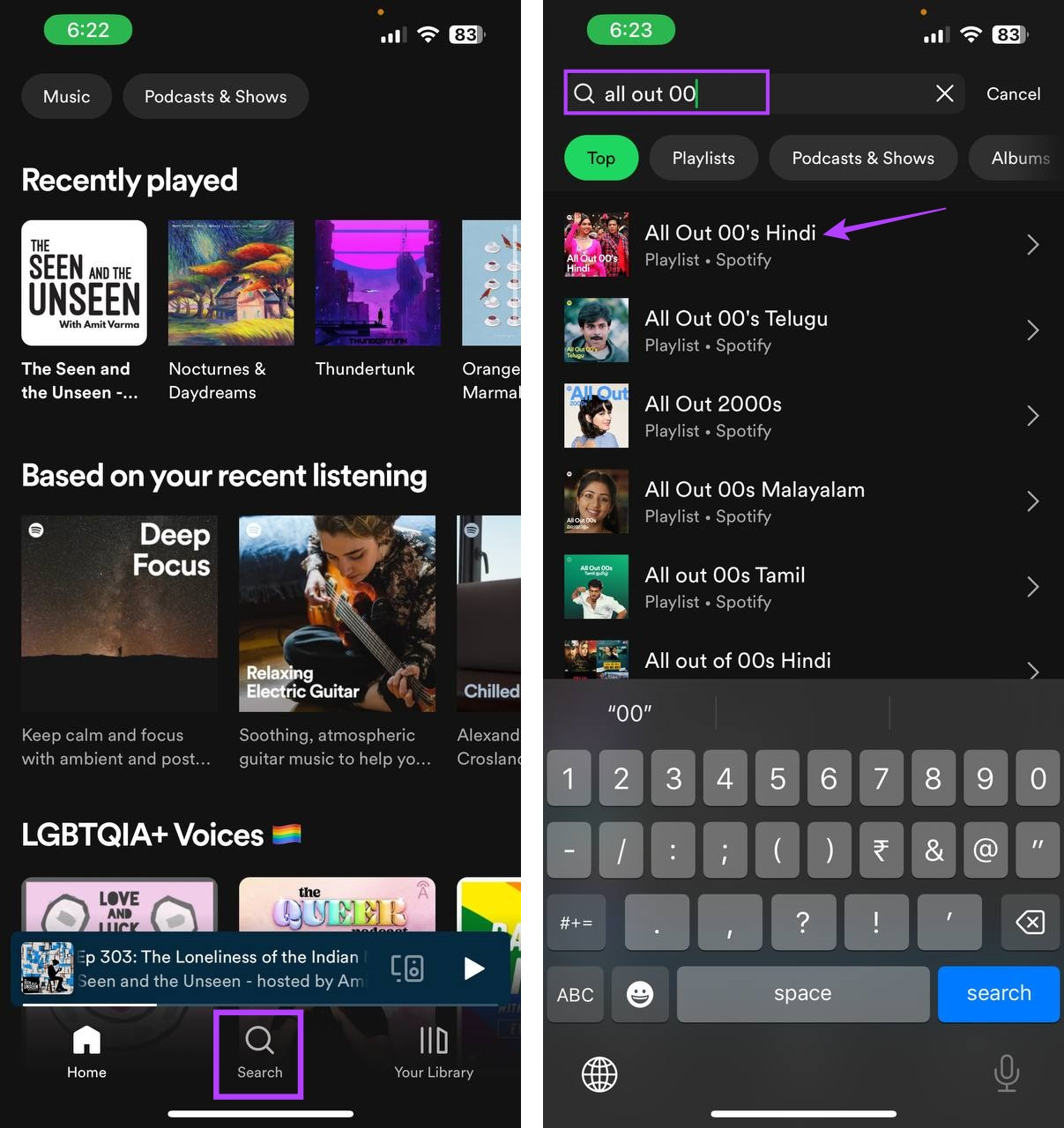
Krok 3: Zde klepněte na ikonu se třemi tečkami.
Krok 4: Kód Spotify by měl být viditelný ve spodní části plakátu skladby nebo seznamu skladeb. Klepnutím na kód Spotify otevřete možnosti uložení.
Krok 5: Nyní buď uložte tento kód do galerie svého zařízení, nebo jej přímo naskenujte pomocí druhého zařízení.
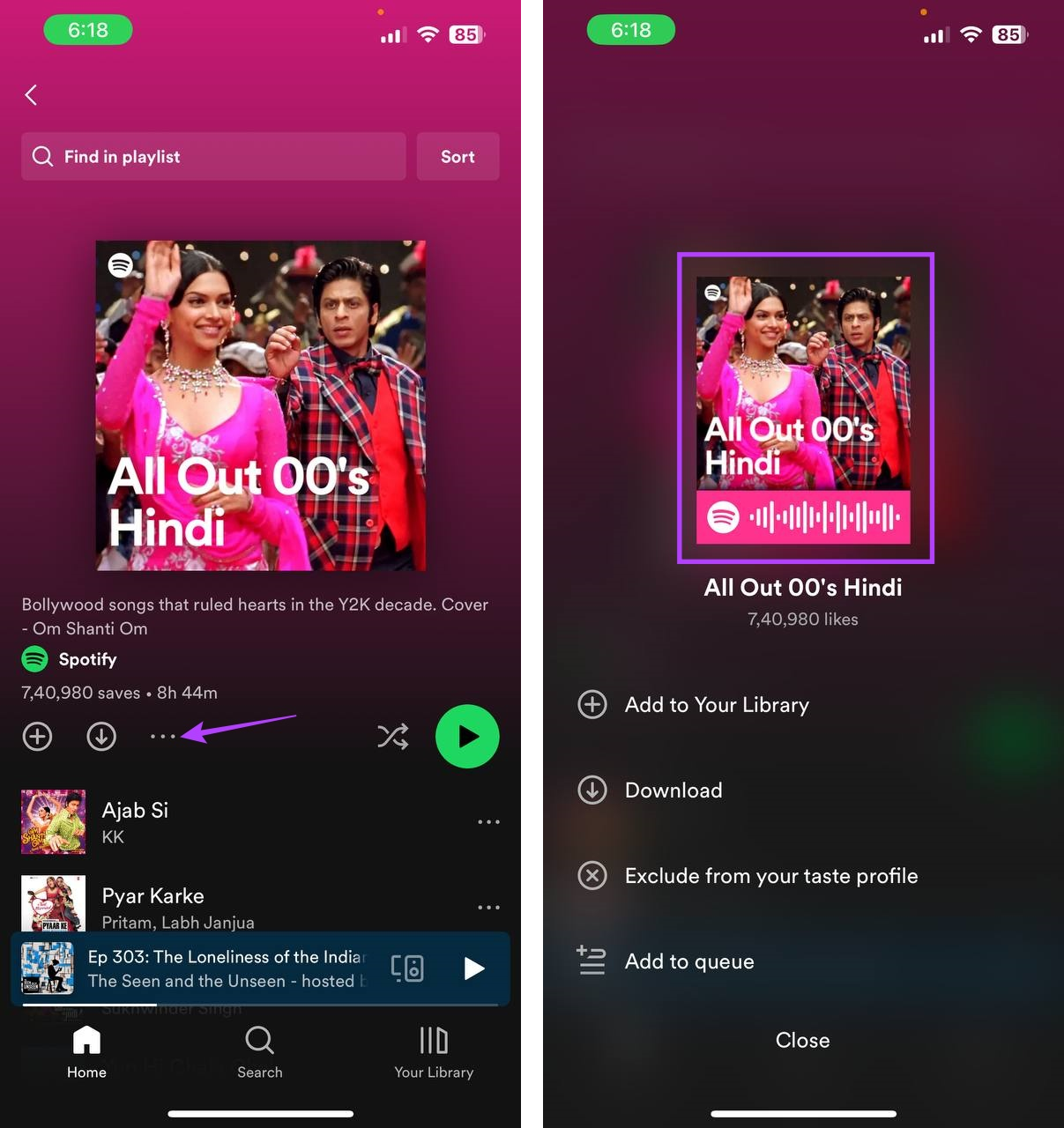
Přečtěte si také: Proč Spotify zabírá tolik místa
Jak získat kód Spotify na počítači pomocí generátoru kódu
Přestože mobilní aplikace Spotify má Nativní ustanovení pro získání kódu Spotify, můžete použít webovou stránku Generátor kódu Spotify k vytvoření kódu Spotify pro aplikaci pro stolní počítače. Zde je tedy podrobný pohled na to, jak vytvořit kód Spotify pomocí webové aplikace Spotify na počítači.
Krok 1: Otevřete Spotify na svém PC.
Krok 2: Poté klikněte na položku Vaše knihovna.
Tip: K vyhledání konkrétní skladby můžete také použít funkci Hledat nebo seznam skladeb. Poté pro něj podle níže uvedených kroků vytvořte kód Spotify.
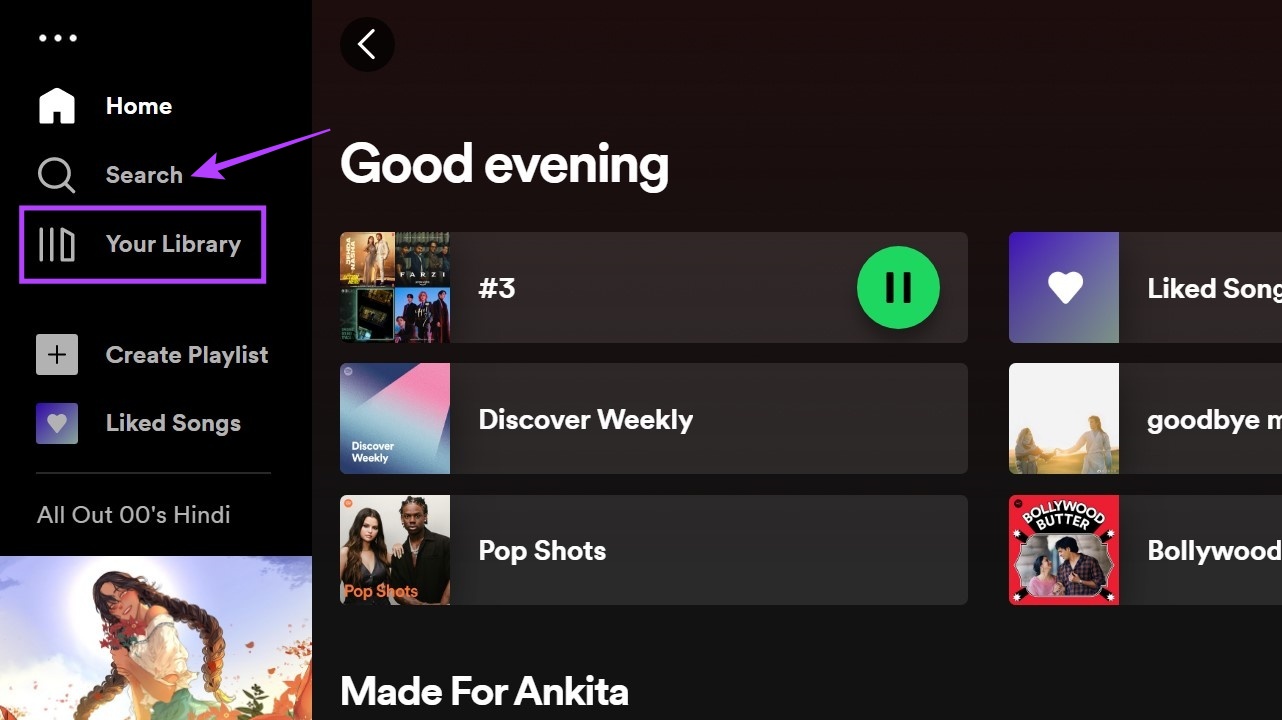
Krok 3: Zde klikněte na seznam skladeb, pro který chcete vytvořit kód. Jdeme s možností seznamu skladeb.
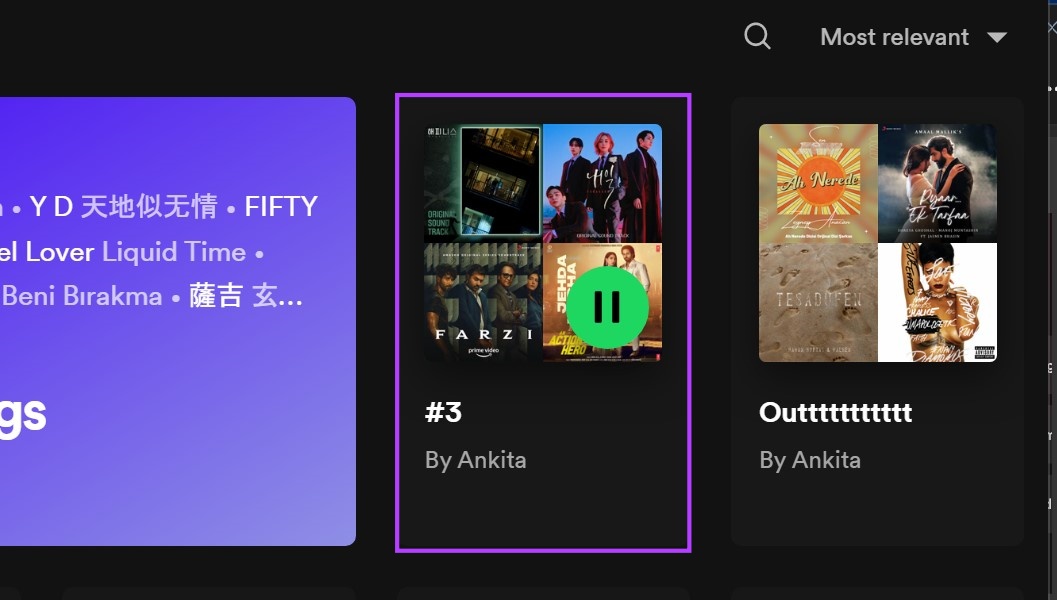
Krok 4: Klikněte na ikonu se třemi tečkami.
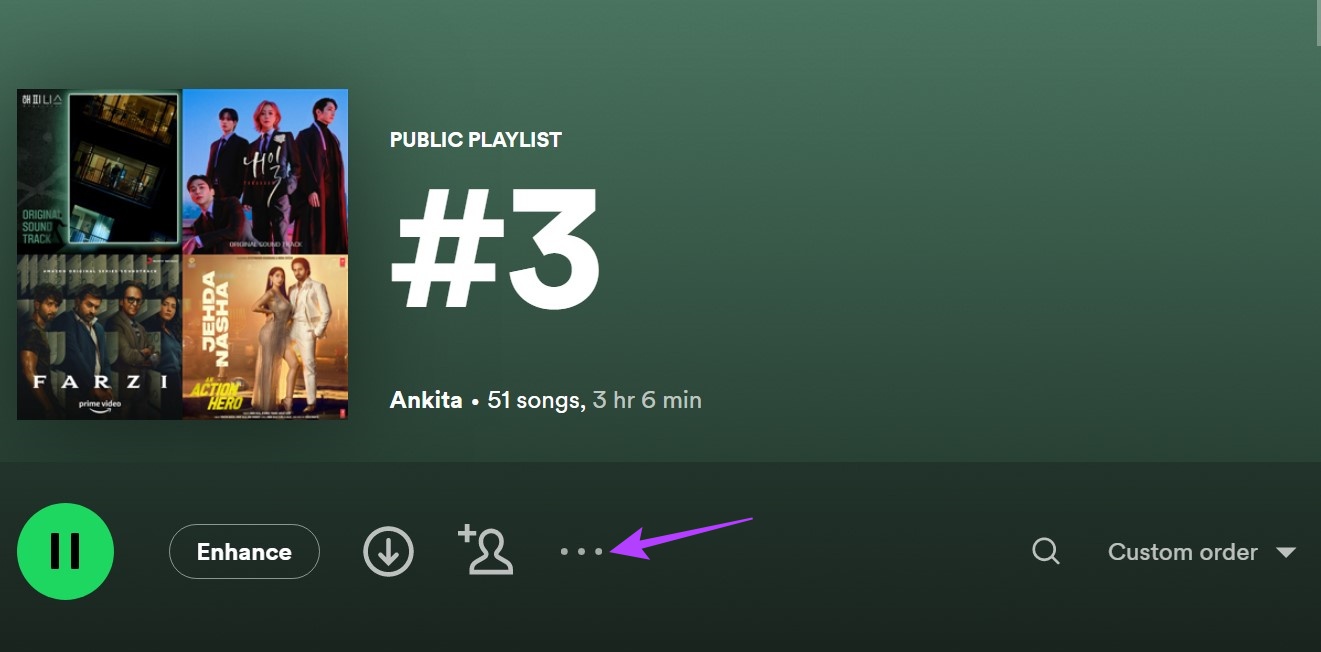
Krok 5: Přejděte dolů a přejděte ke sdílení.
Krok 6: Zde klikněte na’Kopírovat odkaz do seznamu skladeb’.
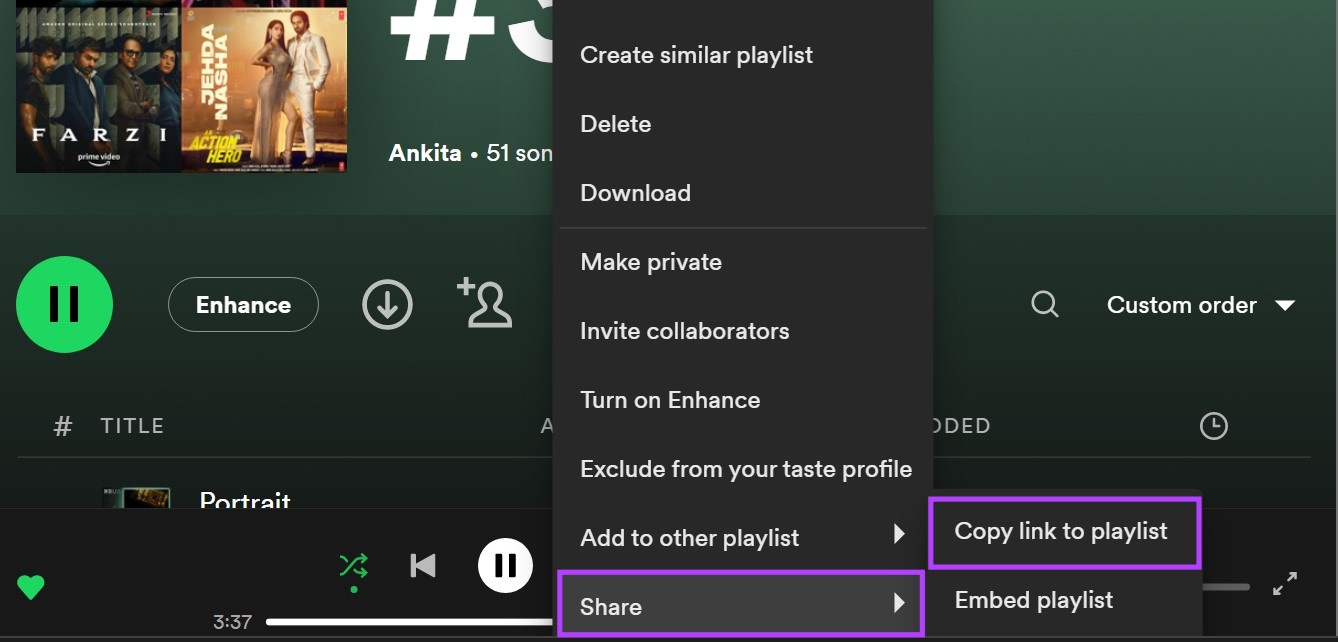
Krok 7: Otevřete kódy Spotify pomocí libovolného webového prohlížeče a vložte kód do vyhledávacího pole.
Krok 8: Nyní klikněte na „Získat kód Spotify“.
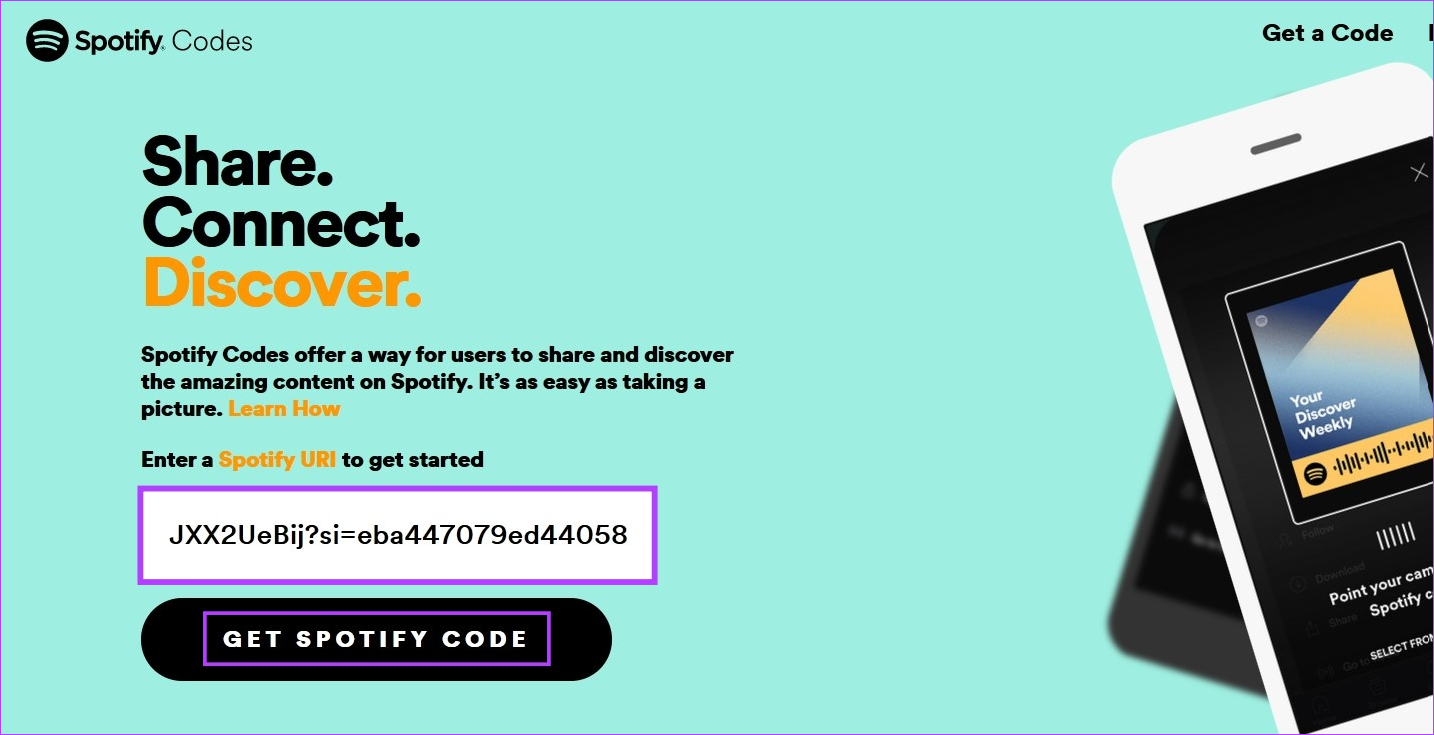
Krok 9: Pokud se zobrazí výzva, klikněte na Pokračovat.
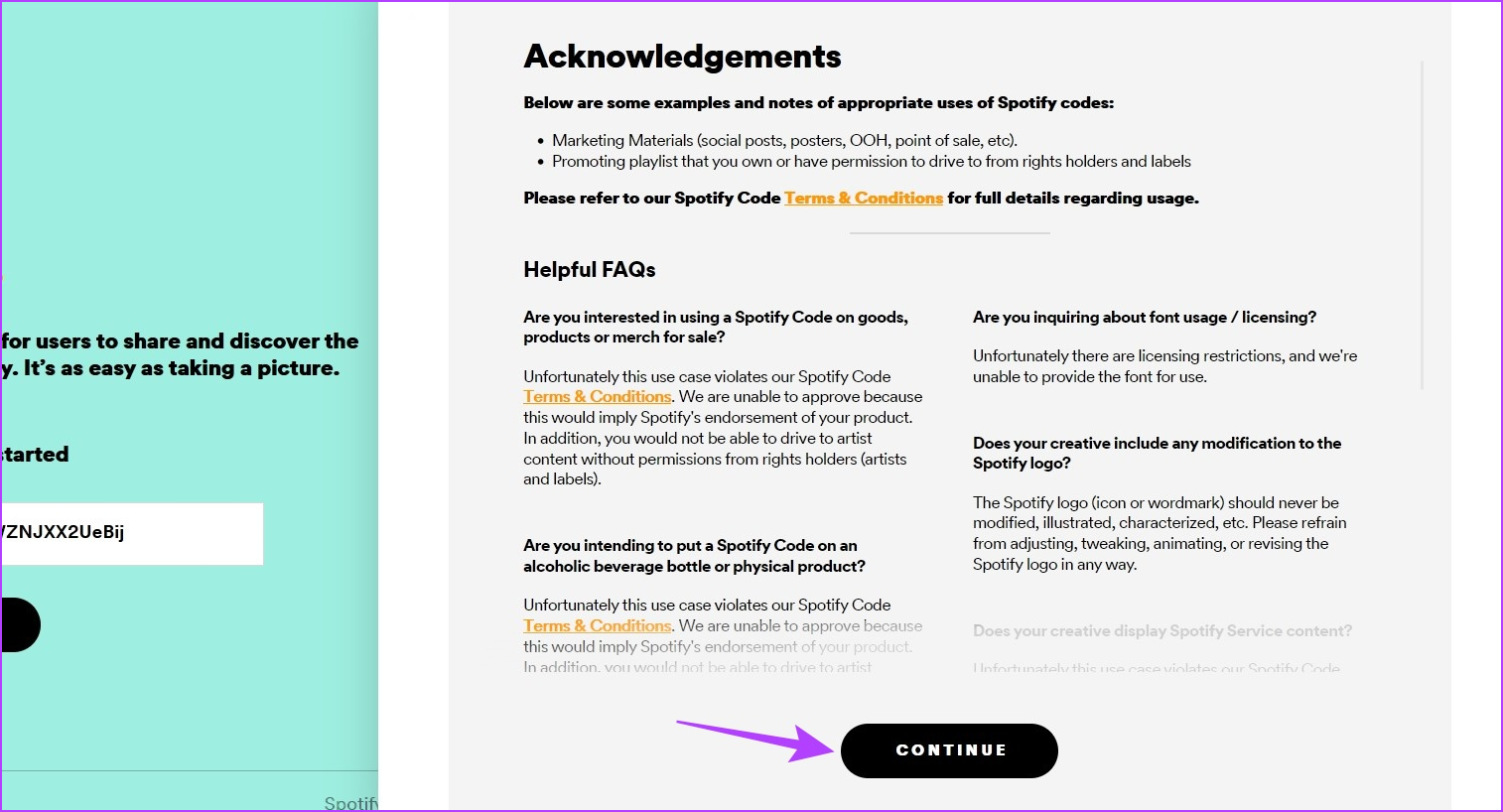
Krok 10: Pomocí možností upravte kód podle svých požadavků. Můžete změnit barvu pozadí, velikost a další.
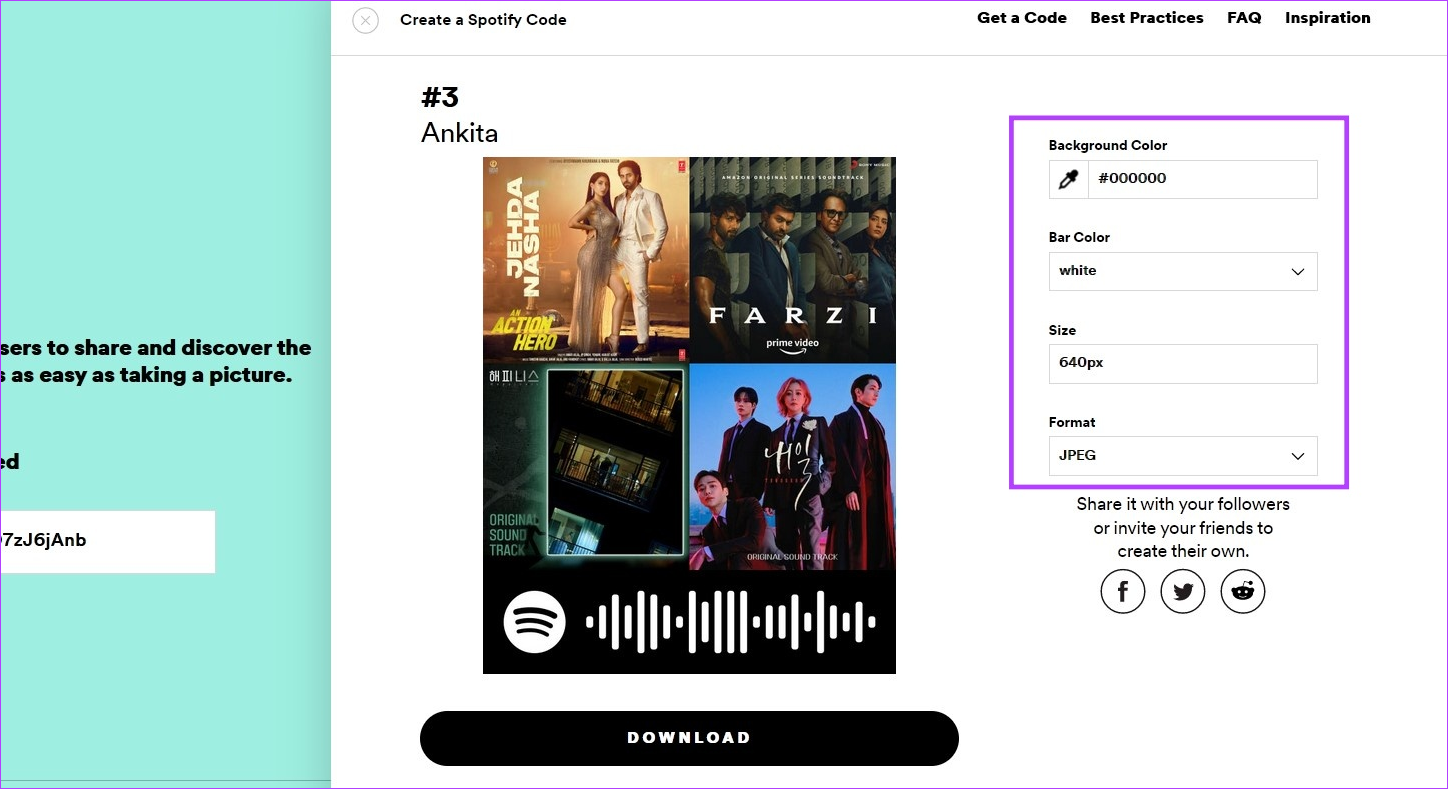
Krok 11: Po dokončení klikněte na Stáhnout.
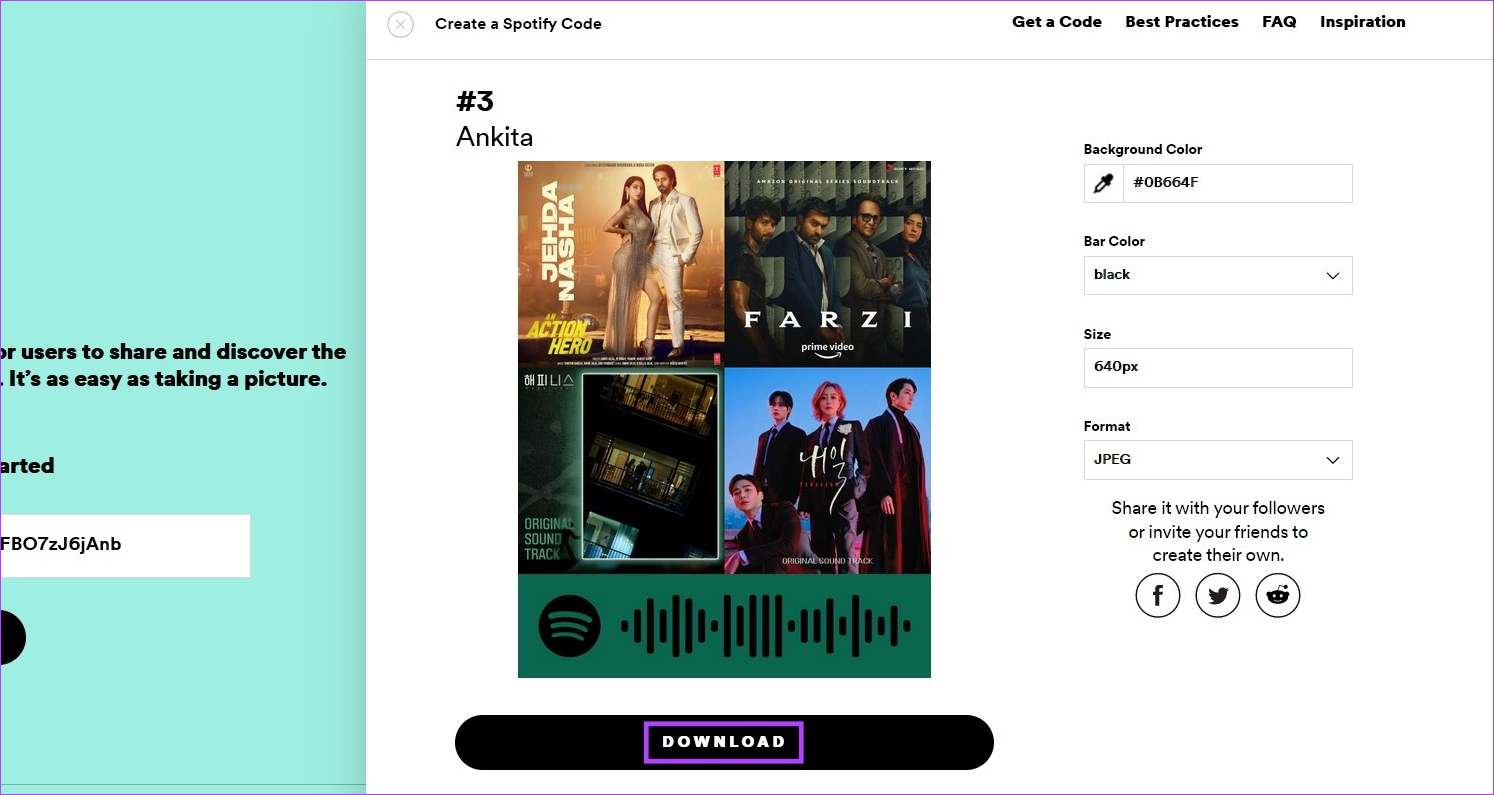
Tím se vytvoří kód Spotify pro seznam skladeb nebo skladby jste vybrali. Nyní můžete tento obrázek sdílet prostřednictvím sociálních médií nebo jakékoli jiné aplikace pro zasílání zpráv.
Jak skenovat kód Spotify
Kromě možnosti vytvořit kód Spotify pro seznamy skladeb nebo skladby má mobilní aplikace Spotify také funkce, které vám umožní naskenovat uvedený kód Spotify pomocí fotoaparát vašeho zařízení. Kromě toho můžete také naskenovat kód Spotify uložený ve fotogalerii vašeho zařízení.
Proveďte to podle níže uvedených kroků.
Krok 1: Otevřete mobilní aplikaci Spotify a v možnostech nabídky klepněte na Hledat.
Krok 2: Zde klepněte na ikonu fotoaparátu.
Krok 3: Pokud se zobrazí výzva, klepněte na Skenovat.
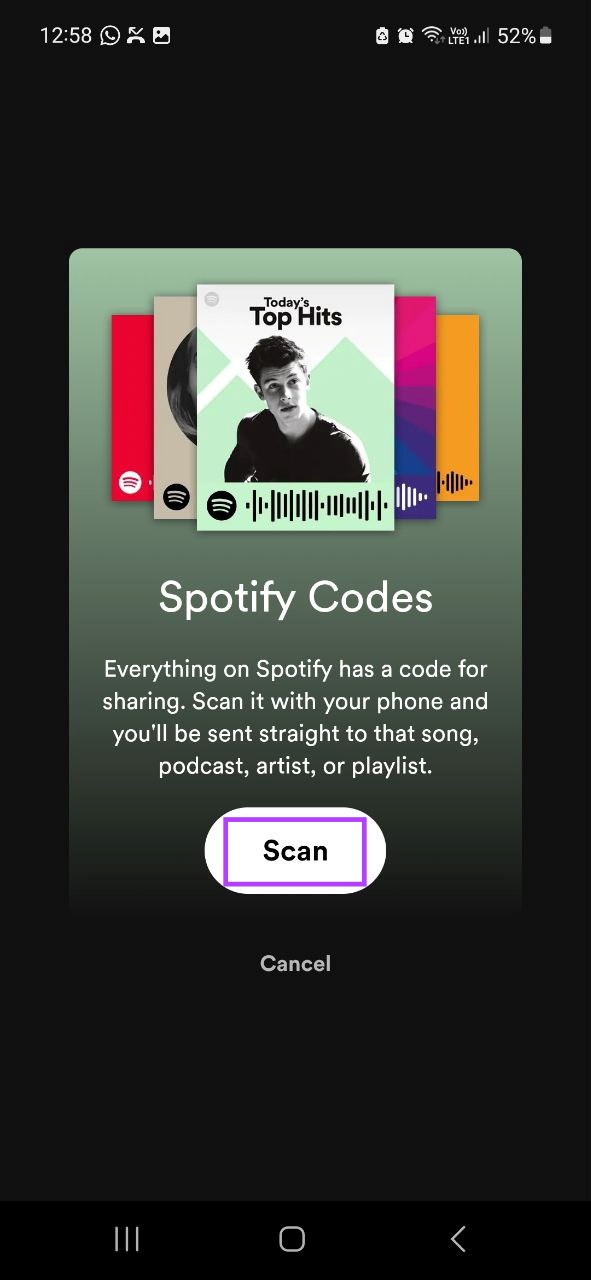
Krok 4: Nyní pomocí fotoaparátu svého zařízení naskenujte kód Spotify. Ujistěte se, že je obrázek kódu jasný a uvnitř skenovacího pole.
Krok 5: Nebo, pokud máte kód uložený ve složce fotoaparátu, klepněte na „Vybrat z fotek“.
Poznámka: Pokud budete vyzváni, udělte Spotify oprávnění k přístupu k vaší fotogalerii.
Krok 6: Zde klepněte na relevantní obrázek.
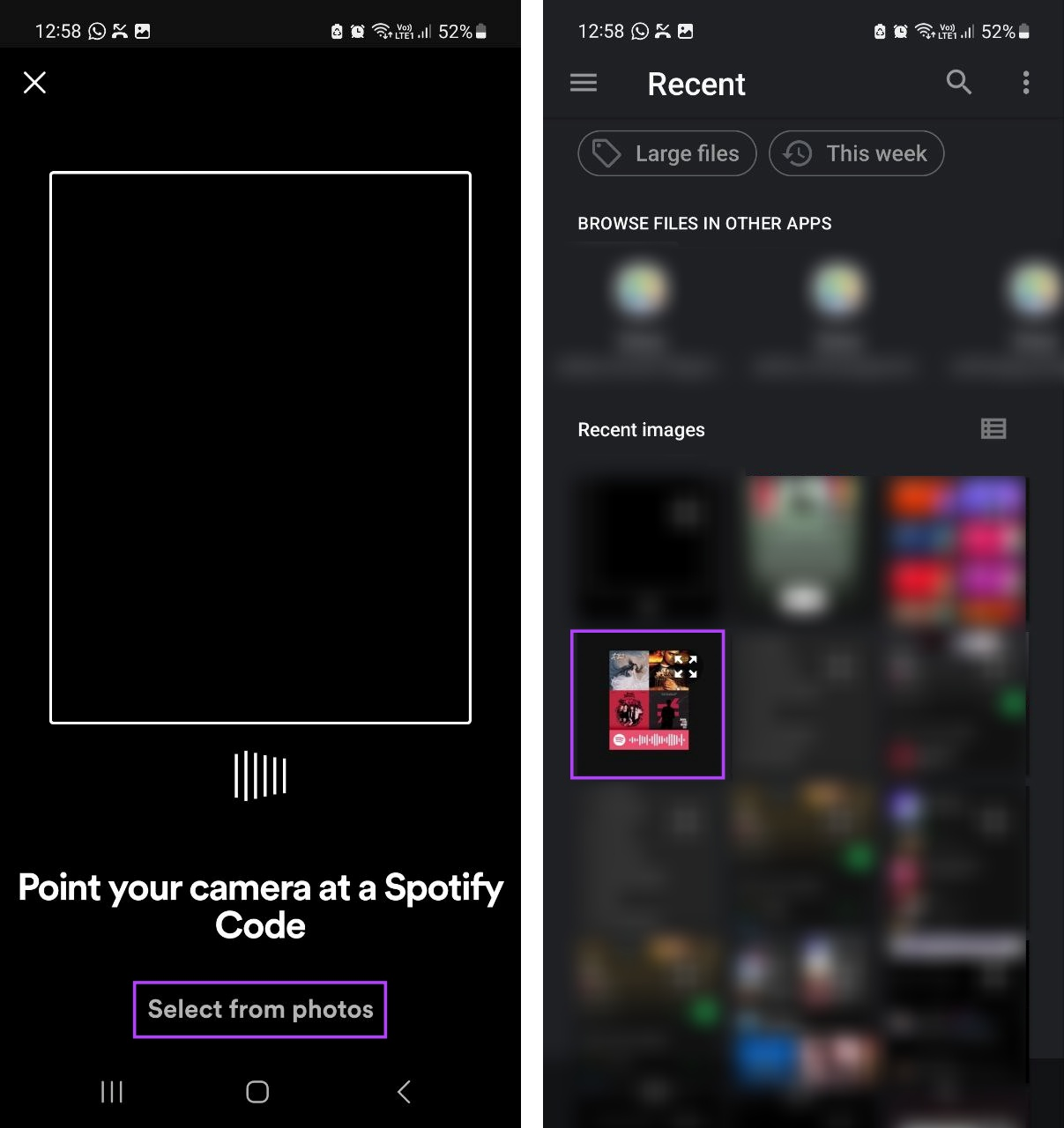
Jakmile Spotify naskenuje kód z obrázku, automaticky otevře související skladbu nebo seznam skladeb na vašem zařízení.
Časté dotazy ke skenování kódů Spotify
1. Můžete skenovat kódy Spotify pomocí aplikace Spotify pro stolní počítače?
Protože Spotify používá ke skenování kódu Spotify zadní kameru vašeho zařízení, je obtížné jej replikovat na ploše. To je jeden z důvodů, proč je funkce skenování kódů Spotify dostupná pouze v mobilní aplikaci Spotify. Pokud máte s používáním této funkce na svém mobilu potíže, můžete si také vybrat kompatibilní tablet a pomocí jeho fotoaparátu naskenovat kód Spotify.
2. Můžete vytvořit kód Spotify pomocí jiných aplikací třetích stran?
I když to nejsou přesně kódy Spotify, můžete použít určité webové stránky třetích stran, jako je Generátor QR kódu a QR Tiger k vytvoření sdílených QR kódů pro příslušný seznam skladeb nebo skladbu Spotify. Při používání jakýchkoli webových stránek třetích stran však buďte opatrní a pokud je to možné, zkuste se při vytváření kódů Spotify držet webu Kódy Spotify.
Používejte kódy Spotify
Doufáme, že tento článek vám pomohl lépe pochopit, jak vytvořit a naskenovat kód Spotify na jakémkoli zařízení. A zatímco kódy Spotify pomáhají zvýšit veřejné zviditelnění sdíleného seznamu skladeb nebo skladby, jsou chvíle, kdy toužíte po soukromí. Když k tomu dojde, zapněte nastavení soukromí Spotify a užijte si soukromý výpadek.
